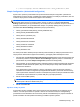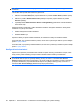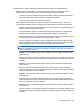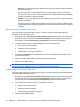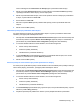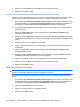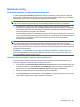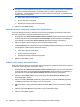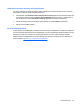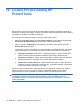HP ProtectTools User Guide - Windows XP, Windows Vista, Windows 7
c:\> net localgroup “Device Administrators” meno_používateľa /ADD
Simple Configuration (Jednoduchá konfigurácia)
Správcovia a oprávnení používatelia môžu použiť zobrazenie Simple Configuration (Jednoduchá
konfigurácia) na úpravu prístupu k nasledujúcim triedam zariadení pre všetkých používateľov, ktorí nie
sú členmi skupiny Device Administrators (Správcovia zariadení):
POZNÁMKA: Ak chcete použiť toto zobrazenie na čítanie informácií o prístupe k zariadeniam, pre
používateľa alebo skupinu sa vyžaduje udelený prístup „na čítanie“ v zobrazení User Access
Settings (Nastavenia prístupu používateľov). Ak chcete použiť toto zobrazenie na úpravu informácií o
prístupe k zariadeniam, pre používateľa alebo skupinu sa vyžaduje udelený prístup „na zmenu“ v
zobrazení User Access Settings (Nastavenia prístupu používateľov).
●
Všetky vymeniteľné médiá (diskety, jednotky USB flash atď.)
●
Všetky jednotky DVD-ROM/CD-ROM
●
Všetky sériové a paralelné porty
●
Všetky zariadenia Bluetooth®
●
Všetky infračervené zariadenia
●
Všetky modemové zariadenia
●
Všetky zariadenia PCMCIA
●
Všetky zariadenia 1394
Ak chcete povoliť alebo zakázať prístup k niektorej triede zariadení pre všetkých používateľov mimo
skupiny Device Administrators (Správcovia zariadení), postupujte podľa nasledujúcich krokov:
1. Na ľavej table okna HP ProtectTools Administrative Console (Spravovacia konzola nástroja HP
ProtectTools) kliknite na položku Device Access Manager (Správca prístupu k zariadeniam) a
potom kliknite na položku Simple Configuration (Jednoduchá konfigurácia).
2. Na pravej table, ak chcete zakázať prístup, začiarknite políčko pre triedu zariadení alebo konkrétne
zariadenie. Zrušte začiarknutie políčka, aby sa umožnil prístup k danej triede zariadení alebo
konkrétnemu zariadeniu.
Ak je začiarkavacie políčko neaktívne, hodnoty ovplyvňujúce scenár prístupu boli zmenené v
zobrazení Device Class Configuration (Konfigurácia tried zariadení). Ak chcete obnoviť hodnoty
späť na jednoduché nastavenia, kliknutím na začiarkavacie políčko zrušte jeho začiarknutie alebo
ho začiarknite a potom kliknutím na položku Yes (Áno) vykonajte potvrdenie.
3. Kliknite na ikonu Save (Uložiť).
POZNÁMKA: Ak nie je spustená služba na pozadí, otvorí sa dialógové okno s otázkou, či ju
chcete spustiť. Kliknite na tlačidlo Yes (Áno).
4. Kliknite na tlačidlo OK.
Spustenie služby na pozadí
Pred použitím profilov zariadení nástroj HP ProtectTools Security Manager otvorí dialógové okno s
otázkou, či chcete spustiť službu na pozadí s názvom HP ProtectTools Device Locking/Auditing
(Uzamknutie a audit zariadenia HP ProtectTools). Kliknite na tlačidlo Yes (Áno). Spustí sa služba na
pozadí a následne sa bude spúšťať automaticky pri každom spustení systému.
Inštalačné postupy 83